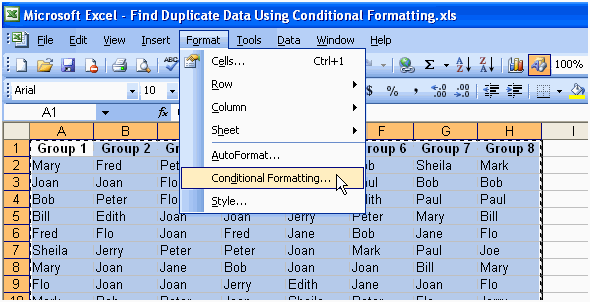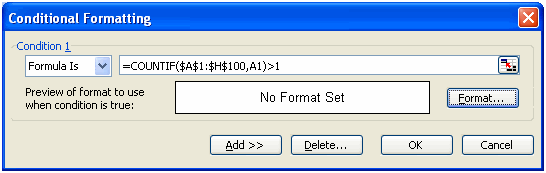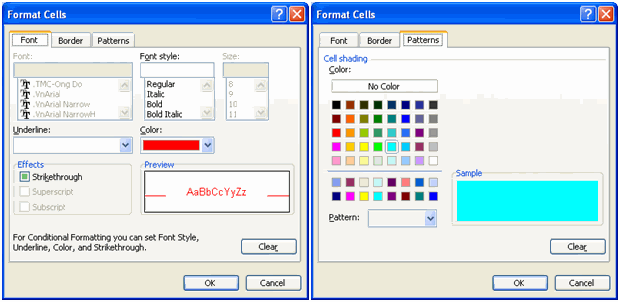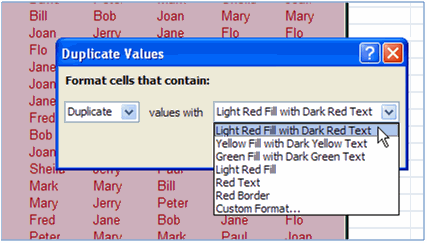Mọi người thường xuyên phải nhận diện sự trùng lắp dữ liệu trong một danh sách hoặc một bảng, và làm thủ công công việc này có thể mất nhiều thời gian và dễ mắc lỗi. Để làm cho công việc này dễ dàng hơn, bạn có thể chế biến công cụ định dạng theo điều của Excel một ít.
Ví dụ như, bạn có một bảng dữ liệu là vùng $A$1:$H$100. Bạn chọn nó bằng cách chọn ô trên cùng – bên trái của bảng (A1) và kéo chuột đến ô dưới cùng bên phải (H100). Điều này rất quan trọng, vì ta muốn ô A1 phải là ô hiện hành (active) trong vùng lựa chọn. Sau đó vào Format | chọn Conditional Formatting…. 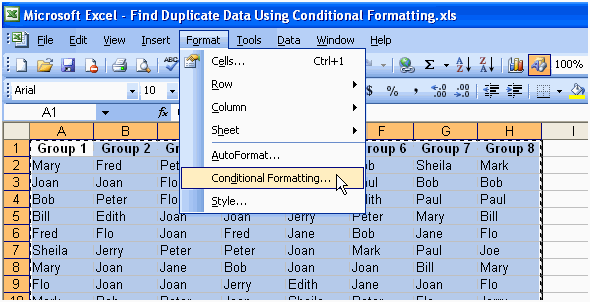
Lệnh định dạng theo điều kiện trong Excel 2003
Trong hộp thoại Conditional Formatting, bạn chọn Formulas Is tại Condition 1 và nhập công thức sau vào hộp trống bên cạnh:
=COUNTIF($A$1:$H$100,A1)>1 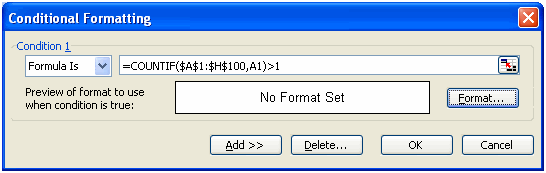
Hộp thoại Conditional Formatting
Nhấn chọn nút Format | chọn màu và kiểu chữ tại ngăn Font và chọn màu nền tại ngăn Patterns. Nhấn OK khi hoàn tất việc định dạng. Nhấn tiếp OK để áp dụng định dạng cho vùng dữ liệu đang chọn.
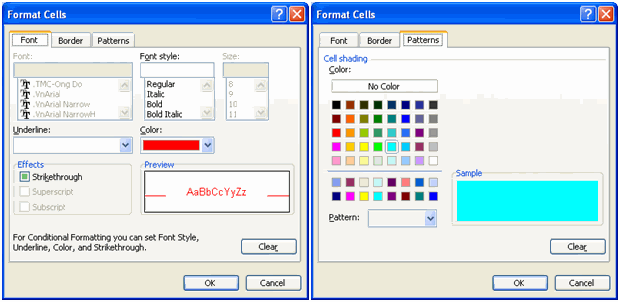
Hộp thoại Format Cells
Theo bảng số liệu minh họa thì hầu hết các ô đều có dữ liệu trùng trừ hai ô H7 và H49.
Trong công thức định dạng theo điều kiện này, ta sử dụng tham chiếu tương đối cho địa chỉ ô cần kiểm tra trong vùng địa chỉ xác định. Bằng cách sử dụng định dạng theo điều kiện như thế này, Excel sẽ tự động nhận biết địa chỉ ô làm điều kiện trong hàm COUNTIF. Cụ thể thì các công thức định dạng theo điều kiện tại các ô như sau:
Ô A1 sẽ có công thức là: =COUNTIF($A$1:$H$100,A1)>1
Ô A2 sẽ có công thức là: =COUNTIF($A$1:$H$100,A2)>1
Ô A3 sẽ có công thức là: =COUNTIF($A$1:$H$100,A3)>1
…
Ô B1 sẽ có công thức là: =COUNTIF($A$1:$H$100,B1)>1
Ô B2 sẽ có công thức là: =COUNTIF($A$1:$H$100,B2)>1
… Định dạng theo điều kiện trong Excel 2007 đã có sẵn tính năng làm nổi các giá trị trùng trong một vùng dữ liệu. Các bước thực hiện như sau:
Chọn vùng dữ liệu | vào ngăn Home | chọn Conditional Formatting | chọn Highlight Cells Rules | chọn Duplicate Values… 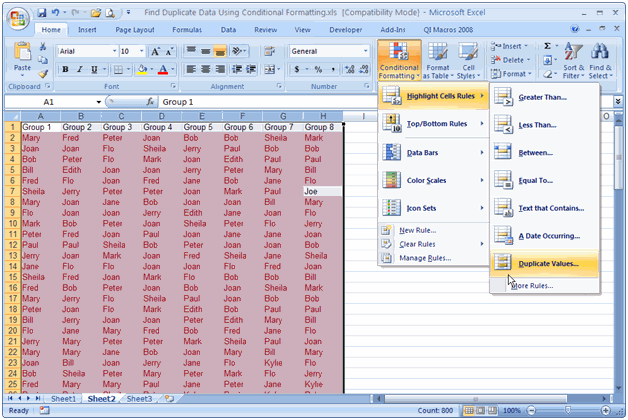
Lệnh Duplicate Values của Conditional Formatting trong Excel 2007
Trong hộp thoại Duplicate Values, bạn chọn kiểu Duplicate (hoặc Unique: duy nhất) và chọn định dạng tại hộp kế bên sau đó nhấn OK.
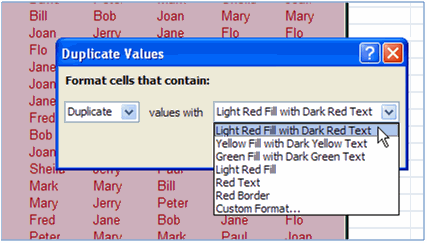
Hộp thoại Duplicate Values
School@net (Theo Giaiphapexcel)
|

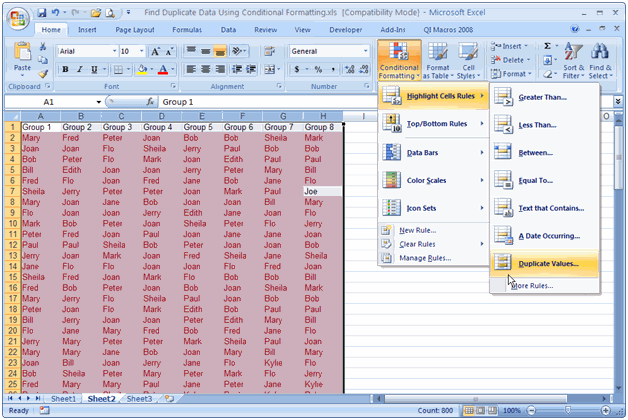 Định dạng theo điều kiện của Excel thường được sử dụng để xác định giá trị trong phạm vi cụ thể trên bảng tính, nhưng chúng ta có thể cải tiến nó để nhận dạng sự trùng lắp dữ liệu trong một danh sách hoặc một bảng. Chức năng định dạng theo điều kiện trong Excel 2007 đã được cải tiến, do vậy bài hướng dẫn này thích hợp cho các phiên bản từ Excel 2003 về trước.
Định dạng theo điều kiện của Excel thường được sử dụng để xác định giá trị trong phạm vi cụ thể trên bảng tính, nhưng chúng ta có thể cải tiến nó để nhận dạng sự trùng lắp dữ liệu trong một danh sách hoặc một bảng. Chức năng định dạng theo điều kiện trong Excel 2007 đã được cải tiến, do vậy bài hướng dẫn này thích hợp cho các phiên bản từ Excel 2003 về trước.